Natürlich ist mir bewusst, dass Windows 11 kein durch HCL unterstütztes Betriebssystem für den Domino oder Traveler Server ist.
Von HCL für Traveler 14.0.x unterstützte Windows Betriebssysteme (Link):
Windows Server 2019 Standard and Datacenter Editions | Running Domino 10.0.1 fp2 and higher |
Windows Server 2022 Standard and Datacenter Editions | Running Domino 12.0.1 and higher. Traveler 12.0.1 and higher |
Trotzdem - ich nutze z.B. Windows 11 VMs für meine Online-Kurse und wollte den Traveler Server auf diesem Betriebssystem installieren.
Hinweis
Der Domino Server 14 lässt sich ohne Probleme auf Windows 11 installieren. Es wird vom Installer allerdings ein Hinweis angezeigt, dass dies ein nicht unterstütztes Betriebssystem ist.
1. Um was genau geht es?
Beim Versuch, den Traveler 14 auf Windows 11 zu installieren, erscheint nach kurzer Wartezeit folgende Fehlermeldung:
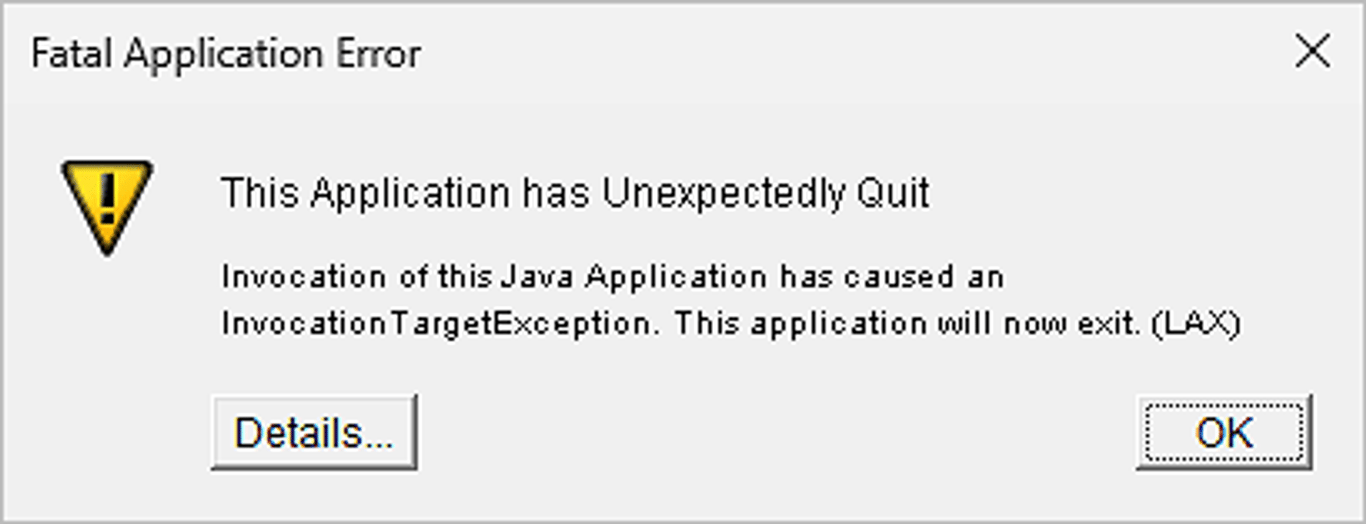
Nach einem Klick auf "Details" werden weitere Informationen angezeigt:
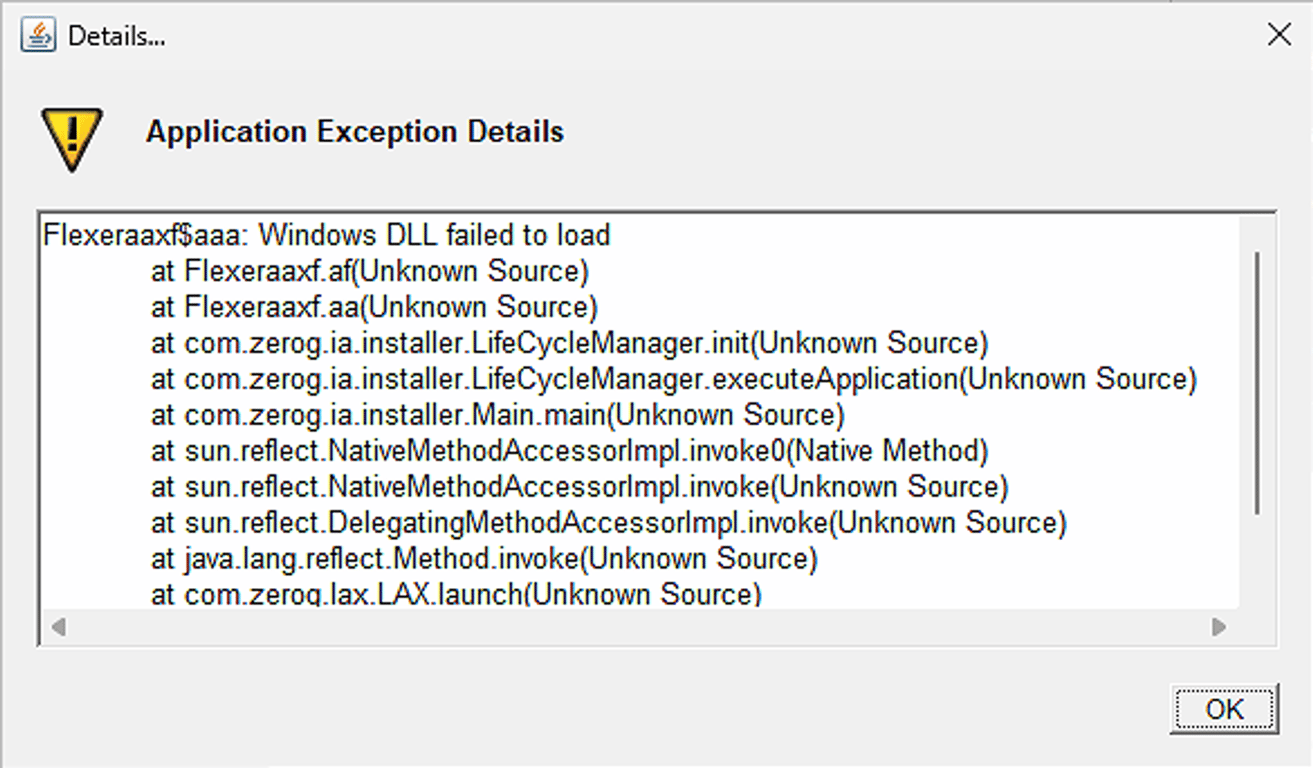
Der Traveler Server bis inkl. Version 12.0.2 FP1 lies sich bislang immer ohne Probleme auf Windows 11 installieren.
Eine Suche nach Flexeraaxf$aaa liefert eine Seite, welche exakt die gleiche Fehlermeldung beschreibt - aber nicht im Kontext von Domino oder Traveler.
Lösungsversuche
Mit den Angaben aus der bei der Suche gefundenen Seite
Wie in dem gefundenen Artikel angegeben, habe ich versucht, Traveler von einer Komandozeile (CMD mit Admin-Rechten) zu installieren. Hierzu sollte vor dem Aufruf von TravelerSetup.exe folgende Umgebungsvariable gesetzt werden:
set JAVA_TOOL_OPTIONS="-Dos.name=Windows Server 2019"
oder
set JAVA_TOOL_OPTIONS="-Dos.name=Windows Server 2022"
Windows Server 2019/2022 sind ja die von HCL offiziell unterstützten Versionen.
Leider hat das nicht funktioniert. Der Traveler-Installer hat mit gleicher Fehlermeldung abgebrochen.
Eröffnung eines Cases bei HCL
Die Antwort aus einem bei HCL eröffneten Case lieferte lediglich die Antwort "Windows 11 ist kein unterstütztes Betriebssystem". Das ist korrekt, hat aber nicht geholfen.
Nachfrage bei Daniel
Ich habe dann noch per Mail bei Daniel nachgefragt und umgehend den Link erhalten, welchen ich selbst auch gefunden hatte (siehe weiter oben). Also zunächst kein weiterer Lösungsansatz.
Finale Lösung
Mangels guter weiterer Ideen habe ich noch etwas mit der Umgebungsvariable getestet und dann doch eine funktionierende Lösung gefunden.
set JAVA_TOOL_OPTIONS="-Dos.name=Windows 10"
Es mag daran liegen, dass bei der Angabe von "Windows Server 2022" eine DLL erwartet wird, welche nur auf Windows Servern vorhanden ist.
Die vollständige Vorgehensweise:
- In Windows 11 ein CMD mit Admin-Rechten öffnen.
- set JAVA_TOOL_OPTIONS="-Dos.name=Windows 10" eingegeben (wird zur Überprüfung auch mit set angezeigt).
- Zum lokalen Ordner wechseln, in dem TravelerSetup.exe liegt.
- TravelerSetup.exe von der Kommando-Zeile aus starten.


